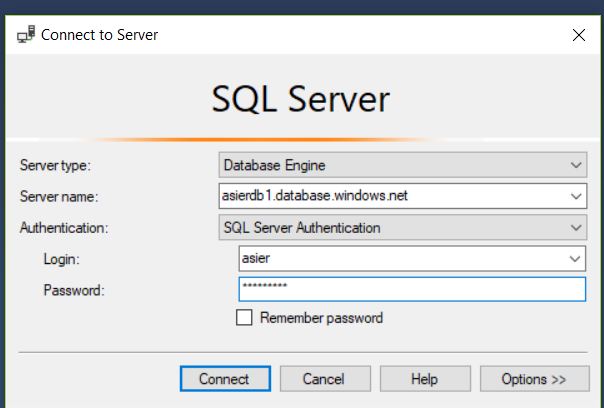Crear una base de datos en SQL en Azure
Hola amigos de la nube!! en el post de vamos a ver como Azure nos permite crear bases de datos en SQL sin necesidad de tener un servidor dedicado con su SQL instalado. Es lo que conocemos hablando en terminologia cloud de «SAAS» Software as a service. No necesitamos de infraestructura «propia» para poder crear servicios.
Comenzamos ingresando en nuestro portal de azure con nuestras credenciales. Una vez estamos en el portal, en el panel de la izquierda hacer clic en «SQL Databases»
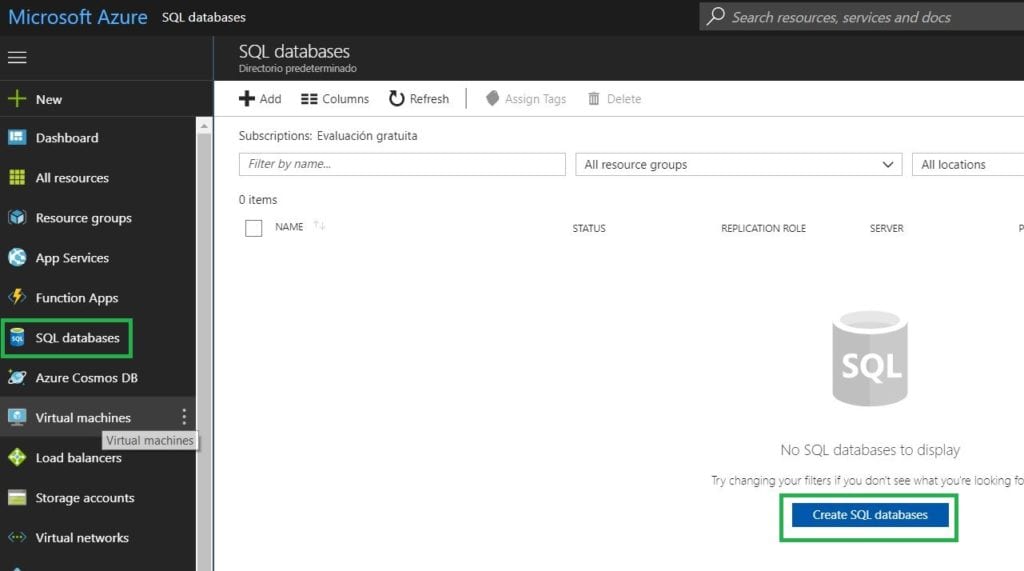
Para crear nuestra primera base de datos SQL en Azure pulsaremos «Create SQL databases» y rellenaremos todos los campos obligatorios.
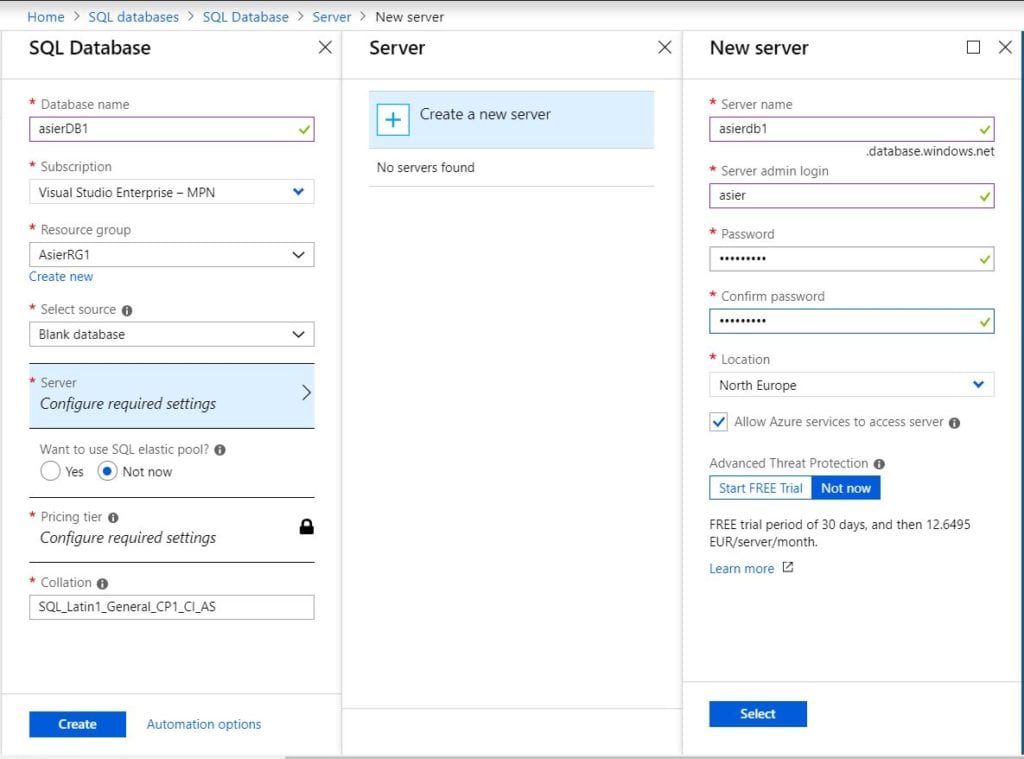
Rellenamos los campos que están marcados con asterisco rojo
Database Name: Nombre de nuestra BBDD
Subscription: Nuestra suscripción de Azure.
Resource Group: Elegimos un grupo de recursos donde queremos alojar nuestra BBDD, si no tenemos uno, lo creamos.
Server: pulsamos Configure settings > Create New server
Server Name: Nombre del servidor (no sera una MV).
Server Admin Login: usuario para autenticar en la BBDD.
Password: Contraseña para acceder.
Location: Region de Azure donde desplegaremos nuestro servicio.
Pulsamos en Select y posteriormente en Pricing tier
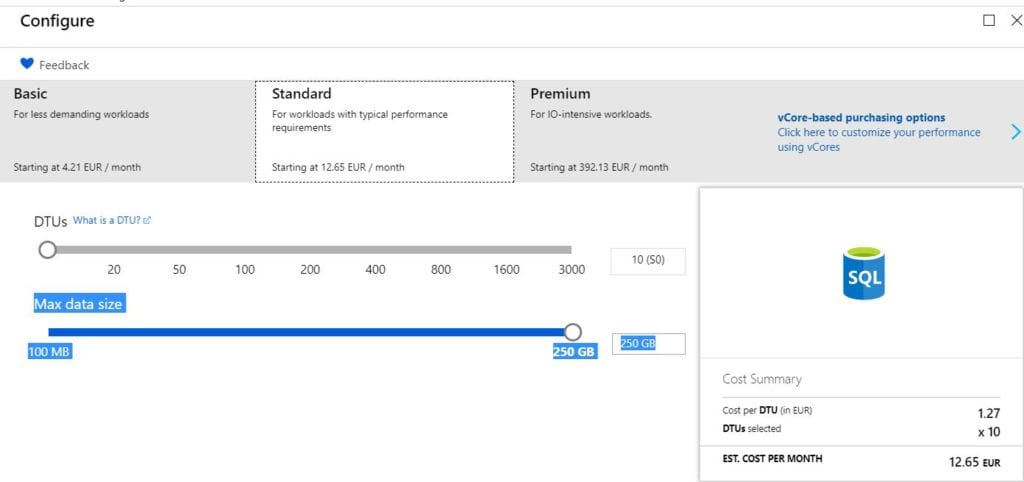
Seleccionamos el tipo de BBDD que queremos, en nuestro caso al ser una prueba hemos elegido el standard. Podemos ver una estimación de los costes en base a los DTU y tamaño que seleccionemos.
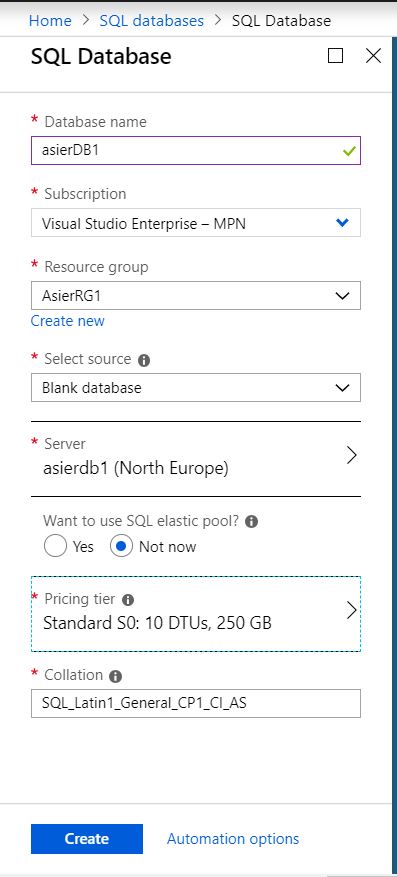
Pulsamos en Create y esperamos a que Azure haga el trabajo en background. Una vez creada nuestra BBDD SQL en Azure la veremos en nuestro dashboard de la siguiente manera.
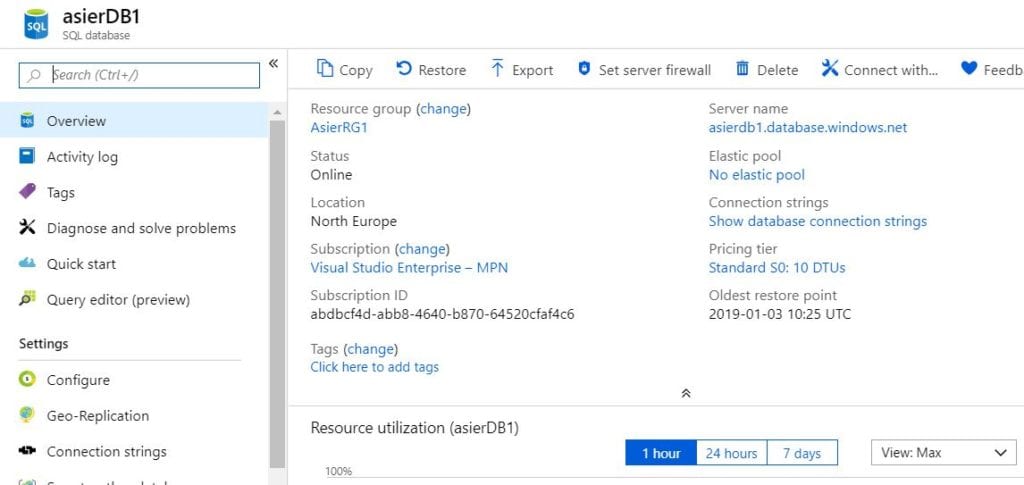
Abrimos el SQL Management studio.
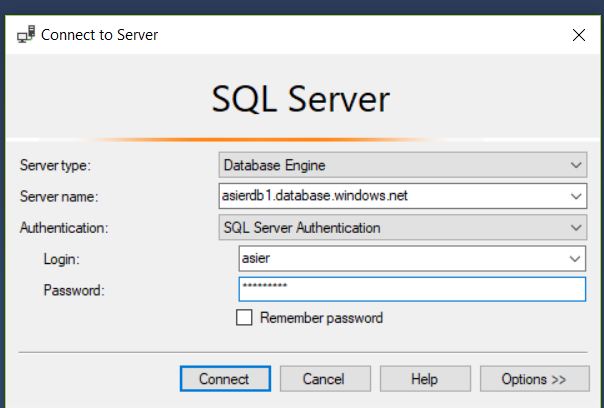
Introducimos nuestro server Name, Login, y password. Pulsamos en connect
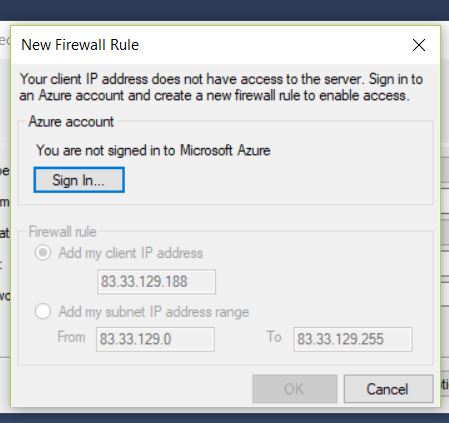
Nos indicará que no tenemos permisos para acceder debido a las reglas del firewall. Para ello pulsamos en sign in e introducimos nuestras credenciales de Azure.
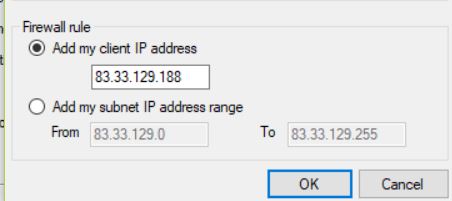
Agregamos nuestra IP a las reglas del firewall y pulsamos en OK.
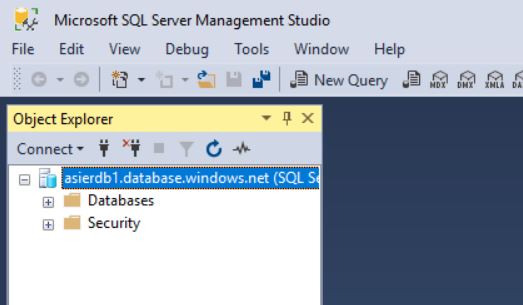
y Voila!!! Objetivo conseguido. Ya tenemos nuestra BBDD en Azure conectada en esta ocasion, con nuestro SQL Management Studio para empezar a explotarla!
Hasta el próximo post!!